欢迎您访问我爱IT技术网,今天小编为你分享的是IE技巧方面的电脑教程:【如何设置IE11浏览器一个窗口打开多个页面的方法】,平时在使用IE浏览器上网的时候,总会遇上这或那的问题,那本文就针对这些日常的问题收集并整理成IE技巧分享给大家!
如何设置IE11浏览器一个窗口打开多个页面的方法
一般新系统安装好了以后,默认的IE浏览器一个窗口都只能打开一个页面,一旦页面打开的多了的话,就会很卡,拖慢电脑的运行速度,而且整个电脑桌面会显的很乱。下面小编就教大家如何设置IE11浏览器一个窗口打开多个页面。1.打开IE11浏览器,点击左上角的“工具”(如果页面显示菜单栏的话,按F10即可出现),选择最下面的“Internet选项(0)” <>
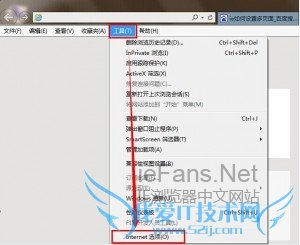
2.进入到“Internet选项”卡里面以后,点击中间的“选项卡(T)”。
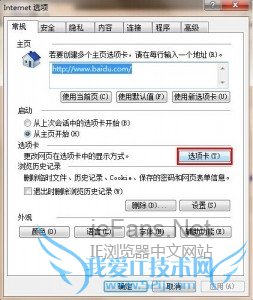
3.进入“选项卡游览设置”以后,我们可以看到小编标记这里IE浏览器这一项“在以下位置打开来自其他程序的链接”默认选择的是“新窗口”。我们将他改选成“当前窗口中的新选项卡”。
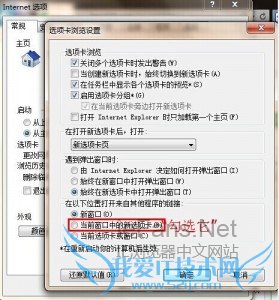
4.退出保存以后,我们再次进入IE11浏览器中,不管点开多少页面只会在一个窗口显示了。这就是如何设置IE11浏览器一个窗口打开多个页面的方法。
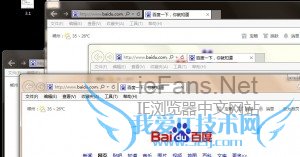
关于如何设置IE11浏览器一个窗口打开多个页面的方法的用户使用互动如下:
相关问题:如何设置IE11浏览器一个窗口打开多个页面的方法
答:在菜单栏的工具栏里面打开internet属性 在常规选项里面有选项卡操作 你在里面设置就行了 >>详细
相关问题:如何设置只运行一个IE浏览器(在一个窗口运行多个...
答:1、打开IE11浏览器,点击左上角的“工具”(如果页面显示菜单栏的话,按F10即可出现),选择最下面的“Internet选项(0)”。 2、.进入到“Internet选项”卡里面以后,点击中间的“选项卡(T)”。 3、进入“选项卡游览设置”以后,可以看到小编标记这里IE... >>详细
相关问题:怎么让IE11浏览器在同一个窗口中打开多个选项卡
答:让IE11浏览器在同一个窗口中打开多个选项卡方法步骤: 打开IE浏览器,在菜单栏上点击“工具”弹出下拉菜单选择“Internet选项”。 点击常规选项卡下的“标签页”。 点击选择“始终在新标签页中打开弹出窗口”和“当前窗口中的新标签页” 点击“确定”完成操... >>详细
- 评论列表(网友评论仅供网友表达个人看法,并不表明本站同意其观点或证实其描述)
-
